Excelで少し複雑な文字列抽出をしたく、Excelのユーザー定義関数を作成してみたので備忘メモ。
簡単なものであれば、LEFT関数、MID関数、FIND関数で抽出できると思いますが、少し複雑で、大量なデータの場合は正規表現が便利です。
なお、ExcelやVBAの標準機能では正規表現が使用できませんので、次のようなユーザー定義関数を作る必要があります。
ただし、上記のVBScript.RegExpの正規表現では、
- 特定の文字より前(もしくは後ろ)にある数字の抽出
- 特定の文字と文字の間にある数字の抽出
といったことが簡単にはできなさそうです。
前述のユーザー定義関数サンプルを少し修正して、少し複雑な文字列抽出ができるユーザー定義関数を作成してみました。
アウトプットイメージ
今回実施したかったことは、次のような文字列の中から、指定した場所に該当する数値を抽出すること。
正規:50 (専40) 非正規:30 (専20)
正規:50 (専40)
非正規:30 (専20)
例えば、この場合は"正規"の後にくる”専”の40の数値を抽出
上記で3つめの文字列の場合は、"正規"がないので該当する数値なしとしたい。
括弧()で、グループ化した正規表現を使って抽出するようなユーザー定義関数としました。
Excelでのイメージは次のとおり。

作成したユーザー定義関数は、次のとおり。
グループ番号で、括弧()でくくったグループ化の場所を指定するようにしています。
~ Function 正規表現でサブマッチ文字列抽出(パターン As String, 検索対象文字列 As String, Optional グループ番号 As Integer = 1) Dim Matches As Object ' 変数を作成します。 Set regEx = CreateObject("VBScript.RegExp") ' 正規表現を作成します。 regEx.Pattern = パターン ' パターンを設定します。 regEx.IgnoreCase = True ' 大文字と小文字を区別しないように設定します。 regEx.Global = True ' True 複数回マッチ、FALSEは1回のみ Set Matches = regEx.Execute(検索対象文字列) ' 検索を実行します。 正規表現でサブマッチ文字列抽出 = Matches(0).submatches(グループ番号 - 1) ' ) 'グループ番号は取り出したいItemの番号。0から始まる End Function ~
submatchesから抽出しています。
参考にしたコード
参考にしたコードは以下で、正規表現で一致した場所の指定追加などを変更。 docs.microsoft.com
正規表現で使用できる文字およびエスケープ シーケンスの一覧
ユーザー定義関数の補足
ユーザー定義関数の使い方等の補足は以下参考
shikumika.org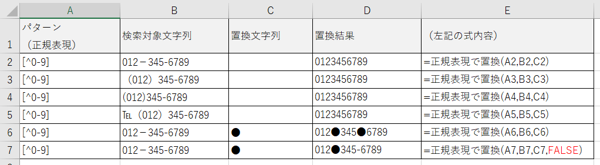
数字と数字以外が混在した文字列で、正規表現を使って数字以外の文字を削除するユーザー定義関数サンプル shikumika.org
以上、Excelで少し複雑な文字列抽出をするため、Excelのユーザー定義関数を作成した備忘録でした。 Microsoft365のExcelで、特定の文字列の間の値を抽出する場合は、TEXTBEFORE/ TEXTAFTER 関数も便利です。 shikumika.org